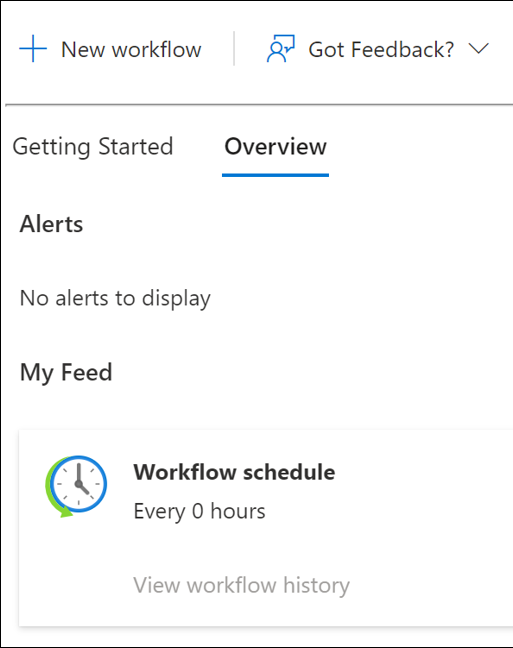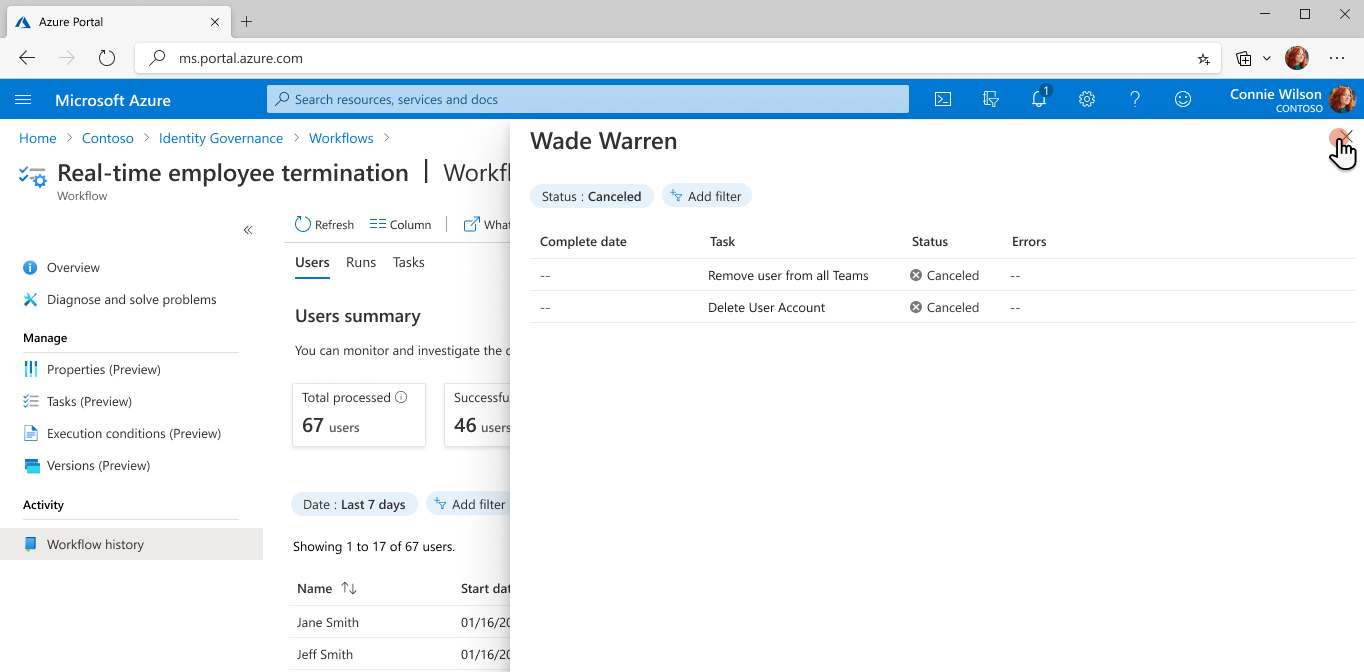Az alkalmazottak felmondási feladatainak végrehajtása életciklus-munkafolyamatok használatával
Ez az oktatóanyag lépésről lépésre bemutatja, hogyan hajthat végre valós idejű alkalmazotti felmondást életciklus-munkafolyamatok használatával a Microsoft Entra felügyeleti központban.
Ez a kilépési forgatókönyv igény szerint futtat egy munkafolyamatot, és a következő feladatokat hajtja végre:
- Távolítsa el a felhasználót az összes csoportból.
- Távolítsa el a felhasználót az összes Microsoft Teams-tagságból.
- Törölje a felhasználói fiókot.
További információ: Munkafolyamat futtatása igény szerint.
Előfeltételek
A funkció használatához Microsoft Entra ID-kezelés vagy Microsoft Entra Suite-licenc szükséges. A követelményeknek megfelelő licenc megtalálásához tekintse meg Microsoft Entra ID-kezelés licencelési alapjait.
Mielőtt elkezdené
Az oktatóanyag elvégzéséhez meg kell felelnie az ebben a szakaszban felsorolt előfeltételeknek, mielőtt elkezdené az oktatóanyagot, mivel azok nem szerepelnek a tényleges oktatóanyagban. Az oktatóanyag elvégzéséhez szükséges előfeltételek részeként olyan fiókra van szüksége, amely csoport- és Teams-tagsággal rendelkezik, és amely az oktatóanyag során törölhető. Az előfeltételek végrehajtásával kapcsolatos átfogó útmutatásért lásd : Felhasználói fiókok előkészítése életciklus-munkafolyamatokhoz.
A kilépési forgatókönyv a következő lépéseket tartalmazza:
- Előfeltétel: Hozzon létre egy olyan felhasználói fiókot, amely a szervezetből kilépő alkalmazottat jelöli.
- Előfeltétel: A felhasználói fiók előkészítése csoport- és Teams-tagságokkal.
- Hozza létre az életciklus-felügyeleti munkafolyamatot.
- Igény szerint futtassa a munkafolyamatot.
- Ellenőrizze, hogy sikeresen végrehajtotta-e a munkafolyamatot.
Munkafolyamat létrehozása a kilépési sablonnal
Az alábbi lépésekkel létrehozhat egy igény szerinti kilépési munkafolyamatot, amely valós idejű alkalmazotti felmondást hajt végre életciklus-munkafolyamatok használatával a Microsoft Entra felügyeleti központban:
Jelentkezzen be a Microsoft Entra felügyeleti központba legalább életciklus-munkafolyamatok rendszergazdájaként.
Válassza az Identitásszabályozás lehetőséget.
Válassza ki az életciklus-munkafolyamatokat.
Az Áttekintés lapon válassza az Új munkafolyamat lehetőséget.
A sablonok gyűjteményében válassza a Kiválasztás lehetőséget az alkalmazottak valós idejű felmondása alatt.
Konfigurálja a munkafolyamat alapvető adatait, majd válassza a Tovább: Feladatok áttekintése lehetőséget.
Szükség esetén vizsgálja meg a feladatokat, de nincs szükség további konfigurációra. Válassza a Tovább gombot: Felhasználók kijelölése , ha végzett.
A Felhasználók kiválasztása lapon a Kiválasztás típusnál válassza a Most futtatandó felhasználók kiválasztása lehetőséget. Lehetővé teszi olyan felhasználók kiválasztását, amelyek esetében a munkafolyamat közvetlenül a létrehozás után lesz végrehajtva. A kijelöléstől függetlenül igény szerint bármikor igény szerint futtathatja a munkafolyamatot.
Válassza a Felhasználók hozzáadása lehetőséget a munkafolyamat felhasználóinak kijelöléséhez.
Az ablak jobb oldalán megjelenik egy panel az elérhető felhasználók listájával. Ha végzett a kijelöléssel, válassza a Kiválasztás lehetőséget.
Válassza a Tovább lehetőséget: Tekintse át és hozza létre , ha elégedett a felhasználók kiválasztásával.
Ellenőrizze, hogy az adatok helyesek-e, majd válassza a Létrehozás lehetőséget.
A munkafolyamat futtatása
A munkafolyamat létrehozása után automatikusan három óránként fut. Az életciklus-munkafolyamatok három óránként ellenőrzik a kapcsolódó végrehajtási feltételben szereplő felhasználókat, és végrehajtják az adott felhasználókhoz konfigurált feladatokat.
A munkafolyamat azonnali futtatásához használhatja az igény szerinti funkciót.
Feljegyzés
Jelenleg nem futtathat igény szerinti munkafolyamatot, ha le van tiltva. Az igény szerinti funkció használatához engedélyezni kell a munkafolyamatot.
Ha igény szerint szeretne munkafolyamatot futtatni a felhasználók számára a Microsoft Entra felügyeleti központ használatával:
- A munkafolyamat képernyőjén válassza ki a futtatni kívánt munkafolyamatot.
- Válassza az Igény szerinti futtatás lehetőséget.
- A Felhasználók kiválasztása lapon válassza a Felhasználók hozzáadása lehetőséget.
- Felhasználók hozzáadása.
- Válassza a Munkafolyamat futtatása lehetőséget.
Tevékenységek és munkafolyamat állapotának ellenőrzése
A munkafolyamatok és feladatok állapotát bármikor monitorozhatja. Jelenleg három adatpiszkálás, felhasználók futtatása és feladatok érhetők el. A munkafolyamat állapotának ellenőrzése című útmutatóban további információt talál. Ebben az oktatóanyagban a felhasználóközpontú jelentések használatával ellenőrizheti az állapotot.
A munkafolyamat Áttekintés lapján válassza a Munkafolyamat előzményei lehetőséget.
Megjelenik a Munkafolyamat előzményei lap.
Válassza az Összes tevékenység lehetőséget a felhasználó számára a létrehozott tevékenységek teljes számának és állapotának megtekintéséhez.
Ha további részletességi réteget szeretne hozzáadni, válassza a felhasználó sikertelen tevékenységeit a felhasználóhoz rendelt sikertelen tevékenységek teljes számának megtekintéséhez.
Válassza a felhasználó feldolgozatlan tevékenységeit a felhasználóhoz rendelt feldolgozatlan vagy megszakított tevékenységek teljes számának megtekintéséhez.